 BITE Homepage
BITE Homepage  BITE-Zwischenbericht 1997
BITE-Zwischenbericht 1997
 Ergebnisse Windows-Anpassungen
Ergebnisse Windows-Anpassungen  2. Ergebnisse der praktischen Prüfung
2. Ergebnisse der praktischen Prüfung  Stichwortverzeichnis
Stichwortverzeichnis
2.3.2 Tabellen
Arbeitsaufgabe 1: Tabelle lesen und bestimmte Position anspringen.
Tabellen zu lesen gehört für
Blinde zu den schwierigeren
Aufgaben, da
Braillezeile und
Sprachausgabe für die
Orientierung in der
Fläche nicht eingerichtet sind. Es kann immer nur zeilenweise bzw. ausschnittweise gelesen werden. Schwierigkeiten treten insbesondere dann auf, wenn eine Tabelle mehr als 80
Zeichen breit ist, oder wenn eine Tabelle umgebrochenen
Fließtext in mehrzeiligen
Zellen enthält. In diesen
Fällen geht die sinngemäße
Zuordnung der
Information leicht verloren. Die
Lösung dieser Schwierigkeiten ist von besonderer beruflicher
Relevanz für Blinde aller
Berufsgruppen. Daher ist von den
Hilfsmitteln zu erwarten, daß sie spezifische
Hilfestellung bei der Orientierung in Tabellen anbieten.
Die
Testaufgabe bezog sich auf eine Tabelle mit höherem Schwierigkeitsgrad.
Aufgabe war, zum einen
Zeilen und
Spalten fortlaufend zu lesen, zum anderen eine bestimmte
Zelle anzuspringen und zu lesen.
Gefragt wurde jeweils nach der
Sicherheit der Orientierung.
Abbildung 7: Die Hilfszeichen zur Zellbegrenzung und die Markierung ganzer Zellen sind wichtige Anhaltspunkte für die Orientierung in Tabellen.
Zur sicheren Orientierung ist insbesondere erforderlich, daß die
Begrenzung der Zeilen und Spalten eindeutig erkennbar ist. Wichtigster
Indikator hierfür ist die
Zellmarke (Indikator 1.1). Unterstützend wirkt eine besondere
Kennzeichnung des
Zeilenendes (Indikator 1.2), das beim fortlaufenden
Lesen der Tabelle mit
TAB den
Übergang in die neue
Zeile anzeigt. Die
Darstellung der
Gitternetzlinien (Indikator 1.3 - hier ist die über das
Menü "Tabelle" einschaltbare
Option gemeint, die nichtdruckbare
Hilfslinien am
Bildschirm anzeigt) ist vor allem bei großen Zellen hilfreich. Beim spaltenweisen Lesen ist zu erwarten, daß die
Anfangspositionen der Zellen jeweils an konstanter Stelle auf der Braillezeile angezeigt werden (Indikator 2). Die
Bewegung mit TAB erleichtert u.a. das Lesen mehrzeiliger Zellen. Um die Bewegung mit TAB kontrolliert ausführen zu können, wird neben der Kennzeichnung des Zeilenendes (Indikator 1.2) die
Cursorverfolgung und die Darstellung der Markierung (Indikator 2) benötigt. Eine Kennzeichnung der
Zellposition (Indikator 4) wird gefordert, um die flächige Orientierung zu erleichtern.
Die in dieser Darstellung genannten
Produkte stellten die
Zellmarken dar, hatten jedoch keine besondere Kennzeichnung für das
Zeilenende. Hierdurch wurde beim fortlaufenden Lesen der Zellen mit TAB die Orientierung über die aktuelle Position erschwert. Zwei Produkte (
Virgo mit
Makros und
WinDots) boten durch
Zusatzfunktionen, die ohne
Positionswechsel abgefragt werden konnten, eine Orientierung über die Zellposition und somit auch über das Zeilenende. Die Gitternetzlinien wurden von keinem
Produkt dargestellt. Eine konstante Darstellung von
Spaltenanfängen war nur bei drei
Produkten (
Blindows,
IBM
SR/2, WinDots) gegeben. Eine sichere Cursorverfolgung beim Lesen der Tabelle mit TAB war bei zwei Produkten (Blindows, IBM SR/2) gegeben, wobei IBM SR/2 zuvor die
Einschaltung des entsprechenden
Modus verlangte. Insgesamt haben nur zwei Produkte (Blindows, IBM SR/2) die wichtigsten Indikatoren erfüllt. Die sichere Orientierung in Tabellen stellt eine der dringendsten
Entwicklungsaufgaben für die
Hilfsmittelhersteller dar.
Arbeitsaufgabe 2: Tabelle mit einfachen Grafikmerkmalen gestalten.
Von den vielfältigen Möglichkeiten der grafischen
Gestaltung einer Tabelle wurden zwei
Methoden ausgewählt: die Gitternetzlinien und die
Schattierung. Beide Methoden sind relativ einfach zu kontrollieren, da sie nur aus jeweils einem
Element bestehen.
Indikatoren
Das
Gitternetz ist kontrolliert bedienbar, wenn im
Registerblatt "
Rahmen" der
Status der
Schaltflächen "Ohne", "
Kasten" und "Gitternetz" erkennbar ist. Ergänzend wurde gefragt, ob die
Rahmenlinien im
Dokument erkennbar sind.
Schattierungen sind ebenfalls an der ausgewählten
Einstellung im
Dialogfeld zu erkennen. Ergänzend wurde gefragt, ob die Schattierung im Dokument erkennbar ist.
Testergebnisse
Schattierungen waren bei allen Produkten durch die entsprechende Einstellung im Dialogfeld kontrolliert bedienbar. Die
Überprüfung der Schattierung im Dokument war in der Testaufgabe nur mit IBM SR/2 erfolgreich,.ein weiteres Produkt (Virgo), das die
Funktion ebenfalls anbot, brachte ein falsches
Ergebnis. Die Gitternetzlinien wurden von keinem Produkt angezeigt, weder im Dialogfeld noch im Dokument.
 2.3.1 Überarbeiten / Versionsvergleich
2.3.1 Überarbeiten / Versionsvergleich
 2.3.3 Kopf-/Fußzeilen
2.3.3 Kopf-/Fußzeilen
Erstellt: 10.08.1998 19:51 Aktualisiert: 14.12.1998 21:46
Autor: Brigitte Bornemann-Jeske et al.
Copyright © 1998 BIT GmbH - Mailto: 0402987340@t-online.de
Modellversuch im Auftrag des Bundesministeriums für Arbeit und Sozialordnung
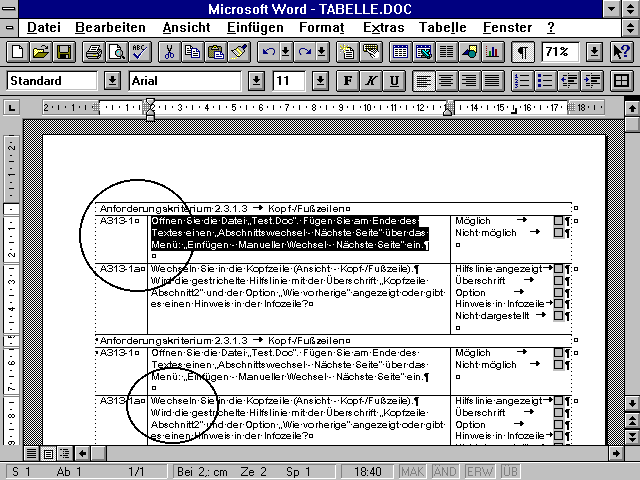
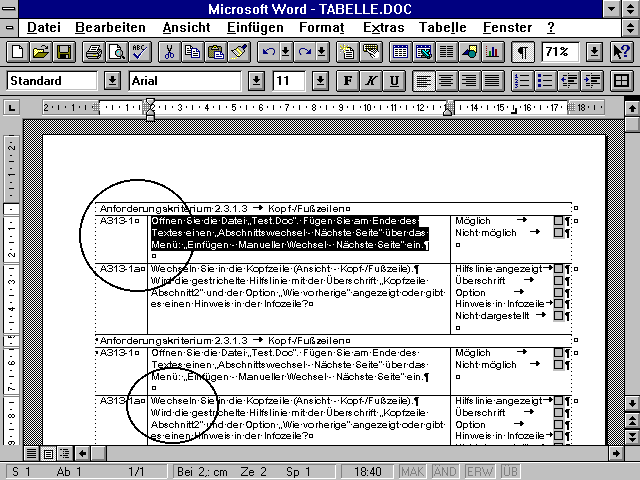
![]() 2.3.1 Überarbeiten / Versionsvergleich
2.3.1 Überarbeiten / Versionsvergleich![]() 2.3.3 Kopf-/Fußzeilen
2.3.3 Kopf-/Fußzeilen